
תוכן עניינים:
- מְחַבֵּר Sierra Becker [email protected].
- Public 2024-02-26 05:00.
- שונה לאחרונה 2025-01-22 22:11.
יש מספר עצום של דרכים להדגיש את העיקר בפריים. לשם כך, תוכלו להשתמש בשיטות אור וצבע שונות או להתמקד בקווים ובפריימים שיחזיקו את עין הצופה באובייקט הראשי של הפריים שלכם. אבל הדרך הקלה והמהירה ביותר לבחור היא ויגנט. מה זה? במאמר שלנו, נשיב על שאלה זו בפירוט.
קצת תיאוריה
מסכים שכמעט בלתי אפשרי להשיג תמונות מושלמות ישירות מהמצלמה. בעיקרון, לכולם תמיד יש חסרונות מסוימים. כדי לחסל אותם, נוצרו עורכים גרפיים כמו Photoshop או Lightroom. כל צלם (גם מקצועי וגם חובב) בקריירה שלו נתקל בתוכניות האלה. הם מאפשרים לך ליצור תמונות בעיבוד אמנותי ממסגרות "גולמיות".

כולם שואפים לשלוט בטכניקות ובכלים השונים של תוכניות אלה כדי להפוך את התמונות שלהם לצבעוניות ותוססת יותר. אבל כל זה הוא מנת חלקם של אנשי מקצוע. מה לעשות לאוהביםתמונה? יש מוצא אחד - ויגנט. מה זה? שימו לב שהמונח הזה הגיע אלינו מצרפתית, שם פירושו של vignett "שומר מסך".
במילים פשוטות, וינייטציה פירושה הכהה של התמונה מסביב לקצה הפריים. אם מדברים בשפה יותר מקצועית, מדובר בהגבלה חלקית של קרני אור משופעים בעזרת מסגרות או דיאפרגמות של המערכת האופטית. זה אופייני יותר לעדשות טלפוטו ומערכות אופטיות בעלות הספק גבוה.
ווינטציה במצלמה היא תוצאה של שימוש בעדשה ממצלמה מלאה במצלמה עם חיישן APS-C. כל זה נובע מהעובדה שלחיישנים של מסגרת מלאה וחיתוכים יש זוויות צפייה שונות בגלל ההבדל בגדלים שלהם.
לדוגמה, אם תשים עדשת 50 מ"מ מהפריים המלא במצלמה מוקטנת, לא תקבל את אותם 50 מ"מ. זה כבר יהיה בסביבות 75 מ"מ, תלוי כמה גדול מקדם היבול. במקרה זה, יופיע ויגנט. זה יכול להיות כמעט בלתי מורגש או מודגש בבירור. לדוגמה, כאשר אנו רואים עיגול עם קצוות חדים ואחידים על המסגרת, יריעות כזו מתרחשת לרוב בעת שימוש בעדשות רחבות זווית כגון MC Zenitar 16mm.
אבל יש גם שימוש בווינטציה בצילום אמנותי כדרך להדגיש את הנושא המרכזי. לאחר יישום טכניקה זו נוצרת הכהה קלה באופן מלאכותי בקצוות המסגרת. קשה לשים לב לזה לאדם, אפילו למי שמכיר היטב את הצילום. לעולם לא תשים לב לאפקט הזהאלא אם כן אתה יודע שהוא מוחל על המסגרת.

ההצללה העדינה הזו עובדת בצורה מאוד חכמה. נראה שהוא מנסה להחזיק את מבטך בתצלום, לא נותן לו ללכת הצידה. זה עוזר לציין לצופה מה רצית להעביר לו. אם אין ויגנט, עין הצופה עשויה לפנות לאותם פריטים שלא רצית להציג לתצוגה.
ווינטציה בצילום יכולה להיות לא רק להכהות, אלא גם להבהיר. אפקט זה נחוץ במקרים שבהם לתמונה שלך יש מצב רוח משמח או צבעים בהירים. אתה לא רוצה להכהות את קצוות המסגרת, כי אובייקט העניין העיקרי יהיה בהיר, והרקע מסביבו עשוי להיות עמום וקודר, ובמקרה זה נעשה שימוש בטכניקת ההבהרה. במקרה זה, האובייקט שאתה צריך יתמזג לטווח האור הכללי ולא רק יחזיק את העין, אלא גם ישלים את התמונה של גיבור הפריים.
יעדי וינט
אם אתה רוצה למקד את תשומת הלב של אנשים שיסתכלו על התמונות שלך במשהו, השתמש בווינטציה. מה זה, הסברנו למעלה. לאילו מטרות הוא משמש? בעצם, ליצור מחסום לא בולט למבט הצופה. כאן יש לציין כי יש להשתמש בו ב"מינונים" קטנים מאוד כדי שהצופה לא יוכל לראות את המלכוד. יש להוסיף בזהירות את אפקט הווינטציה. אחרת, הצופה יחשוב שהתמונה שלך אינה מושלמת מבחינה טכנית, ויאבד עניין בעבודה שלך.
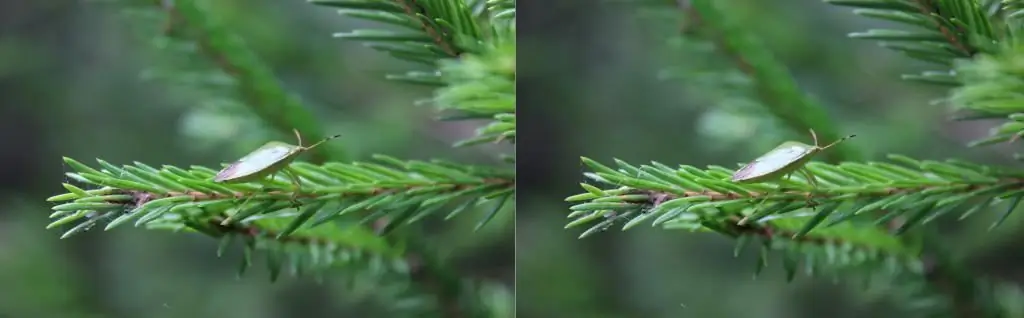
Photoshop
עכשיובוא נראה איך לעשות ויגנט. נלמד מספר דרכים באמצעות דוגמאות של תוכניות שונות. נתחיל עם עורך התמונות הנפוץ ביותר, שנקרא פוטושופ. בתוכנית זו, אנו יכולים להוסיף וינייטה למסגרת בשלוש דרכים שונות.
שיטה ראשונה
מהי הדרך הקלה ביותר ליצור ויגנט? הפעל את התוכנית, פתח כל תמונה שאליה תרצה להוסיף את האפקט הזה. לאחר מכן צור שכבה ריקה חדשה על גבי התמונה שלך. לאחר מכן, באמצעות המילוי או שילוב המקשים Alt + Del, מלאו שכבה זו בשחור. לאחר מכן, הוסף לו מסיכה.

תוכל למלא שכבה זו בשיפוע שחור ללבן. מעברי צבע מגיעים במספר צורות, כגון רדיאלי, אלכסוני או רק קצה אחד של התמונה. כתוצאה מכך, אתה מקבל את האפקט הזה די מהר.
אם אתה חושב שהווינטציה בולטת מדי, אתה יכול להוריד את האטימות של שכבת מסכת השיפוע.
שיטה שנייה
במקרה זה, תצטרך ליצור שכבת התאמה של "עקומות". כופפו את העיקול בערך באותו אופן כפי שמוצג בתמונה, כך שהתמונה כולה תהיה בגוון וכהה.
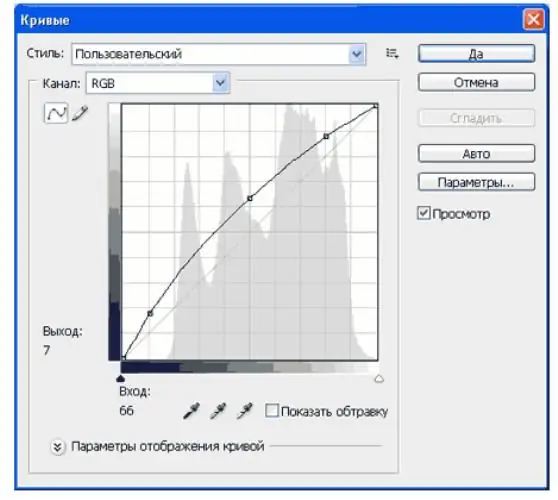
כמו בשיטה הראשונה, מלאו שכבה זו בשיפוע. מקבלים גם ויגנט, אבל בניגוד לתמונה הראשונה, זה נראה טבעי יותר ולא שובר את הניגודיות של כל העבודה.

שיטה זו מאפשרת לךלהכהות את התמונה בצורה מציאותית יותר מבלי לאבד את צבע התמונה.
שיטה שלישית
זה מאפשר לך ליצור וינייטה באמצעות הקטע "מסנן". כדי להשתמש בו, עליך לשכפל את השכבה עם התמונה שלך באמצעות קיצור המקשים Ctrl + J. לאחר מכן, עבור אל הפריט "מסנן", בחר בקטע "תיקון עיוות". בחלון שנפתח, עבור ללשונית "מותאם אישית" ומצא את הקטע "ויגנט". כאן תראה שני מחוונים עבור "אפקט" ו"נקודת אמצע". אם תגרור את הראשון, תוכל לשנות את ההכהה או ההבהרה של התמונה. גרירת המחוון שמאלה הופכת את הווינייטה לכהה יותר, בעוד שגרירתה ימינה הופכת אותה לבהירה יותר. המחוון נקודת האמצע מתאים את גודל הווינייטה שלך (עד כמה הוא יבלוט מקצוות התמונה שלך).
Lightroom
כדי ליצור ויגנט ב-Lightroom, עליך לעבור ללשונית "אפקטים" ולמצוא את הקטע "ויגנט". לאחר מכן, אתה רואה חמישה סליידרים שאחראים על פרמטרי הווינטציה. הראשון אחראי על עוצמת האפקט, כלומר הוא פועל באותו אופן כמו המחוון הדומה בפוטושופ. השני אחראי לערך נקודת האמצע. כדי לראות את האפקט הזה בצורה הכי בולטת, אתה יכול להחזיק את לחצן Alt.
גרור את המחוון שמאלה או ימינה כדי לראות את הערך של פרמטר זה עבור 100% אפקט. זה הכרחי כאשר אתה מגדיר את אפקט הווינייט לערכים נמוכים. במקרה זה, כל השינויים אינם בולטים כל כך. המחוון השלישי שולט בצורת הווינייטה. כלומר, הוא יכול לעשות את שניהם יותר מעוגלים,וצורה מוארכת יותר. הרביעי אחראי על נוצות הקצוות של המסגרת כך שהיישום של האפקט הזה לא יהיה כל כך בולט.

מסקנה
לבסוף, אני רוצה לספר לכם על כמה סודות של צילום למתחילים. נסה למזער את הצילום במצב אוטומטי. אל תתנו למצלמה לגזול מכם את היצירתיות שלכם. המצב האוטומטי מנסה לצלם את התמונה הממוצעת ביותר, הוא לא יודע לחזות את המחשבות שלך. זכור זאת.
בכל עסק, כדי להשיג משהו, אתה צריך לעשות הרבה מאמץ. התחל ללמוד את שלושת הפרמטרים החשובים ביותר של צילום: מהירות תריס, צמצם ו-ISO. צלם למינימום צילום תמונות JPEG, צלם ב-RAW. פורמט זה יאפשר לך לתקן את האיזון הלבן, כמו גם לקבל מידע נוסף מהצללים. זכרו, עדיף לחשוף תת-חשיפת פריים מאשר לחשוף אותו יתר על המידה. בפורמט RAW, כמעט תמיד ניתן לשמור ולערוך פרטים מחלל חשוך, אבל משהו טוב לא יעבוד מתוך מסגרת חשופה מדי.
כיסינו את הדברים החשובים ביותר בנושא ויגנט. מה זה ברור כעת לכל קורא.
מוּמלָץ:
עיבוד עור אמנותי: היסטוריה, טכניקות ותכונות

עור הוא חומר טבעי, ידידותי לסביבה, גמיש בעבודה. הוא רך, נעים למגע, עמיד. העבודה איתו מאפשרת לכם להראות את היצירתיות שלכם וליצור מוצרים ייחודיים מדברים ישנים מיותרים. במאמר נשקול מהו העיבוד האמנותי של העור
חשיפה בצילום - מה זה? כללי חשיפה בצילום

מצלמת SLR דיגיטלית נמצאת כעת כמעט בכל משפחה, אבל לא כולם יטרחו להבין איך להשתמש בה נכון. אם אתה צלם מתחיל, המאמר הזה הוא בשבילך! חשיפה בצילום היא היסודות של צילום מקצועי. לא תוכל לצלם תמונות טובות אם אין לך מושג לגבי זה. זה הדבר הראשון שצלמים לומדים
צילום נושא בבית: תאורה, ציוד. סודות צילום המוצר

צילום נושא בבית אפשרי לא רק בפנטזיה, אלא גם במציאות. צלמים רבים, בעיקר מתחילים, חושבים שצילום נושא יכול להתבצע רק בסטודיו מאובזר במיוחד. אבל הם טועים לחלוטין. גם בבית אפשר בהחלט ליצור סטודיו קטן אך יעיל לצילום תמונות באיכות גבוהה
צילום TFP הוא מהו צילום TFP וכיצד ניתן לצלם בסטודיו בחינם

צילום TFP הוא הסכם מועיל הדדי בין דוגמנית לצלם, בדרך כלל בשלבים הראשונים של הקריירה שלהם. מה זה אומר, איך נוצר חוזה ומה הוא צריך להכיל, מהן המלכודות של מושג זה? קרא עוד
סשן צילום בסגנון רטרו. סגנונות צילום לילדות

הלחנה של תמונה היא החלק העיקרי והבלתי נפרד בסשן צילומים, השונה מצילום רגיל בכיוון האמנותי שלו. צילומים מוכנים מסוגלים לבטא את כל המסתורין של הטבע שלך, הם יכולים לתפוס את מקומם הראוי בפנים הבית או מקום העבודה שלך
